スマートリモコンを使用すれば、リモコン付きの家電をスマートフォンで操作することができます。スマートリモコンはRemo miniを使用しています。
スマートリモコンのRemo miniに家電を登録する方法を紹介いたします。
登録方法
1.スマートフォンのRemo miniのアプリを開きます。画面の右上の「+」をタップします。
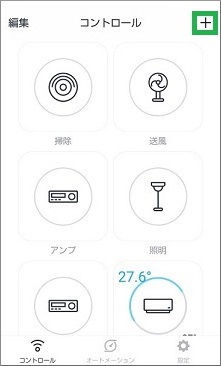
2.「新しい家電を追加する」をタップします。
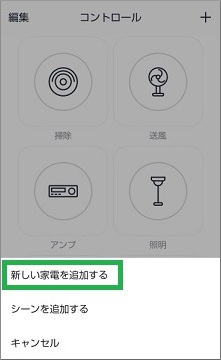
3.登録したい家電を選択します。該当するものが無ければ、「その他」を選択します。登録する名前は、後で変更できます。
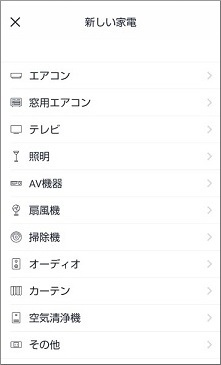
4.Remo miniに登録させたいリモコンを向けて、電源ボタンを押します。
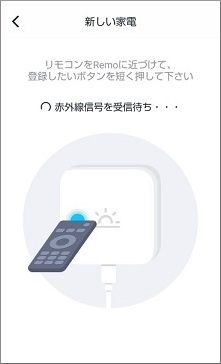
5.リモコンの赤外線を認識して、以下の画面となります。テレビやエアコンなどは、メーカーも自動で認識されます。真ん中に表示されている電源ボタンを押して動作確認を行います。正常に動作したら「問題なく動いている」をタップします。
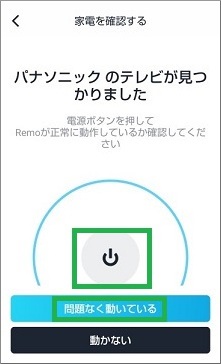
6.アイコン、名前を変更したい場合は、この画面で変更します。次に「保存」をタップします。
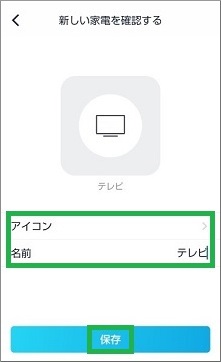
7.これで完了となります。画面に登録した家電が追加されます。
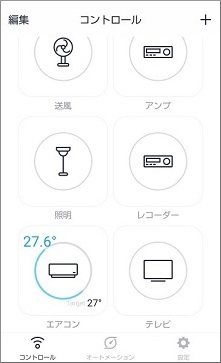
家電のリモコン画面について
テレビやエアコン等は、自動でボタンが登録されます。ボタンの数が多いので、とても便利です。
テレビ
テレビの画面は以下になります。メーカ、機種によりボタンが変わると思います。
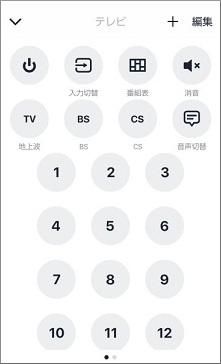
エアコン
エアコンの画面は以下になります。エアコンもメーカ、機種によりボタン等が変わると思います。
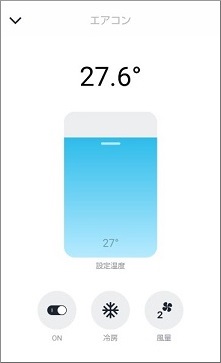
ボタンを追加する方法
登録する家電により、最初は電源ONのボタンが1つだけ登録されています。自分でボタンを追加していきます。
1.ボタンを追加する家電を選択します。
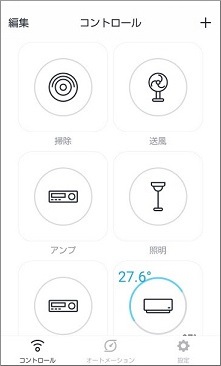
2.画面右上の「+」をタップします。
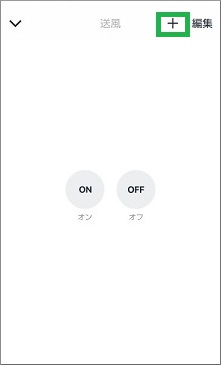
3.リモコンをRemo miniに向けて、追加したいボタンを押します。
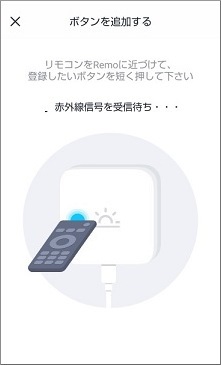
4.赤外線を認識して、以下の画面になります。最初は「オン」となっています。アイコンと名前を変更して、「保存」をタップします。
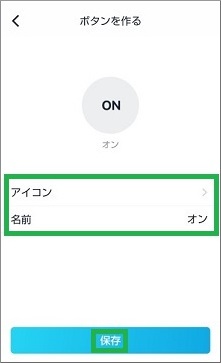
5.以上でボタンの追加が完了します。あとは、Remo miniに追加したいボタン分を繰り返していきます。
その他
登録方法を説明しましたが、家電を登録したRemo miniを使用して色々なことができます。
家電の自動制御も可能になります。また、スマートスピーカを追加すると音声で操作ができるようになります。
自動制御
Remo miniには、家電を自動制御できる機能があります。エリア、時間、温度をトリガーにして、設定ができます。以下の記事で、詳細を記載しています。
エアコンの自動制御
「Remo mini」でエアコンを自動制御して快適に過ごす
シーリングライトの自動制御
Remoでシーリングライトを指定した時間に点灯する方法
音声操作
アレクサ等のスマートスピーカを追加すると、音声で操作が可能となります。
アレクサとRemoでの音声操作を、こちらで紹介しています。
まとめ
今回は、スマートリモコンのRemo miniに家電を登録する方法を紹介いたします。Remo miniの家電の登録は、操作が解りやすく簡単にできます。スマートリモコンを使うと、生活に合わせて家電をさらに便利に使うことができます。
読んでいただき、ありがとうございました。
参考になりましたら、幸いです。



